生薑2.7.53.0

Ginger 是一款免費的拼字和文法檢查器。

最好的 PowerPoint 演示文稿是那些對目標受眾來說充滿活力和有趣的演示文稿。通常,這意味著您使用圖像、視頻和其他視覺元素來傳達您的觀點。
不幸的是,演示文稿越大,使用的元素越多,文件就越大。如果您的 PowerPoint 演示文稿文件太大,您可以採取以下步驟來減小整體文件大小。
壓縮 PowerPoint 圖像
任何 PowerPoint 演示文稿的最大問題不是文本,而是圖像。更多圖像意味著更大的文件,但您可以採取一些措施來減少問題。
減小 Office 文檔中的圖像大小將減小整體文件大小,最好的方法是壓縮圖像。這樣做的缺點是降低了圖像質量。但是,PowerPoint 確實提供了多種壓縮選項,因此您可以決定使用質量更好的圖像,儘管圖像壓縮會因此而降低。
首先,打開您的 PowerPoint 演示文稿。選擇一個圖像,然後按功能區欄中的格式 > 壓縮圖片。
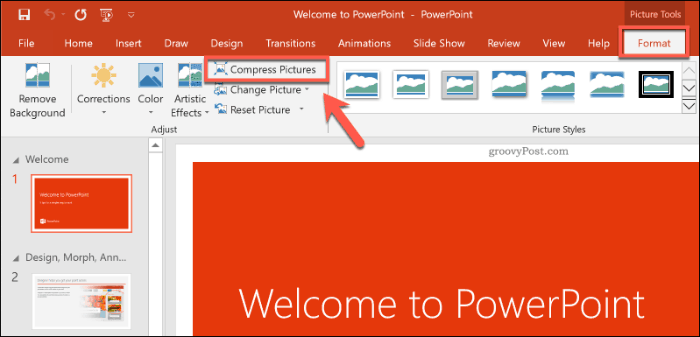
這將打開 壓縮圖片選項框。有五種不同的圖像分辨率選項,包括一個額外的使用默認分辨率選項以保持圖像不變。
每個分辨率都以每英寸像素數為單位,數字越大,質量越好(文件越大)。要獲得最大壓縮率,請選擇 電子郵件 (96 ppi)。
如果您希望僅壓縮單個圖像,請 選中僅應用於此圖片複選框。如果要一次壓縮 PowerPoint 演示文稿中的所有圖像,請確保取消選中此選項。
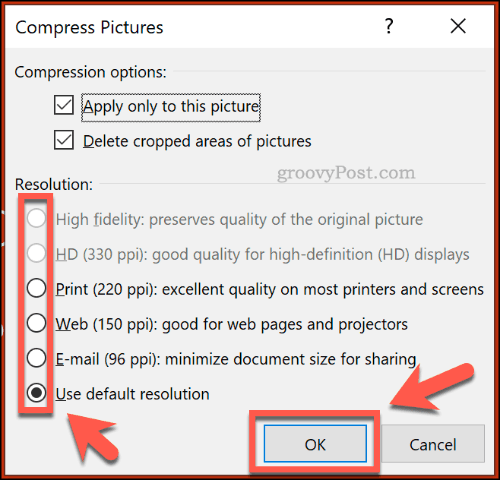
準備好後按 確定壓縮圖像(或圖像)。
保存 PowerPoint 演示文稿(文件 > 保存)後,文件大小應減小。圖像壓縮對文件大小的影響取決於演示文稿中的圖像數量以及它們的原始質量。
在 PowerPoint 中壓縮視頻
壓縮其他媒體類型(如視頻文件)是減小 PowerPoint 文件大小的下一步。尤其是視頻文件,如果它們嵌入到您的演示文稿中,它們可以大大增加您的 PowerPoint 文件。
值得慶幸的是,PowerPoint 提供了一種用於壓縮和轉換視頻文件的內置方法。為此,請在 PowerPoint 中打開您的演示文稿,然後按文件 > 信息 > 壓縮媒體。在下拉菜單中,選擇您希望用於嵌入視頻文件的質量。
您可以在全高清 (1080p)、高清 (720p)和標準 (480p)視頻質量之間進行選擇。
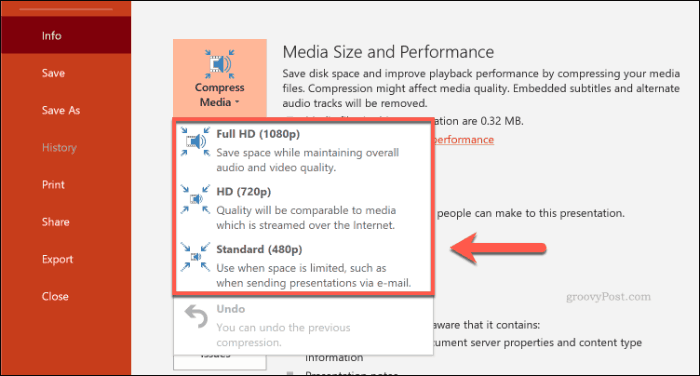
如果支持視頻文件,PowerPoint 將自動壓縮媒體文件,在此過程中降低其整體質量。如果質量降低太多,請單擊 文件 > 信息 > 壓縮媒體 > 撤消以撤消該過程。
如果您對該過程感到滿意,請保存您的文檔(文件 > 保存)。
保存為 PPTX 文件格式
大多數 PowerPoint 用戶都熟悉 PPT,即 PowerPoint 文件格式。許多較舊的 PowerPoint 演示文稿仍以這種較舊的格式保存和分發。
不幸的是,PPT 文件格式已過時。替代品 PPTX 使用壓縮來大大減小 PowerPoint 演示文稿的文件大小。以 PPTX 格式保存文檔,以及將現有 PPT 文件轉換為 PPTX,會對整體文件大小產生很大影響。
要將您的 PPT 文件轉換為 PPTX,請在 PowerPoint 中打開 PPT 文件。從那裡,單擊 文件 > 信息 > 轉換。
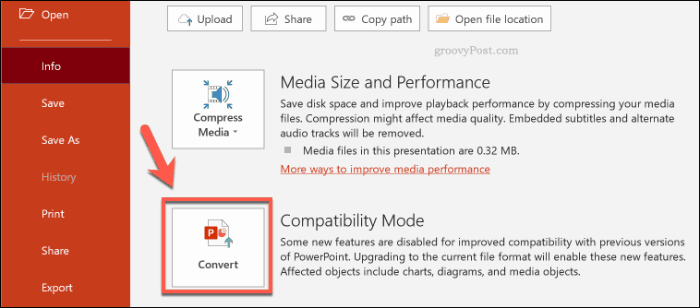
這將打開 另存為對話框,自動選擇 PPTX 文件格式。確認新 PPTX 演示文稿的文件名,然後按保存 確認。
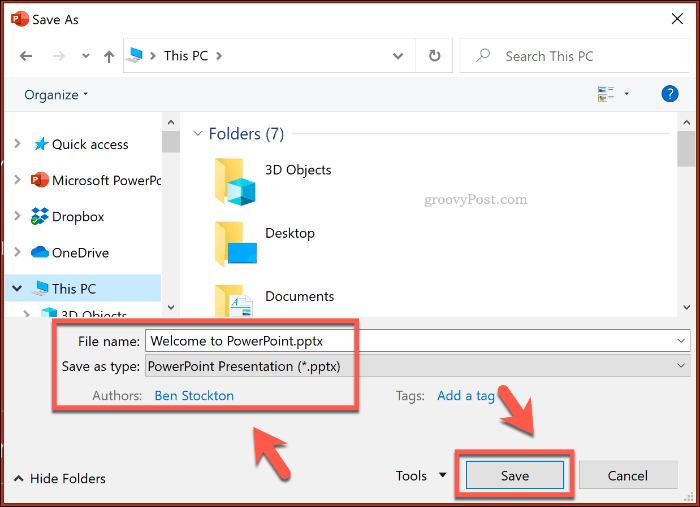
PPTX 文件提供的壓縮比原始 PPT 格式的額外好處應該有助於減小文件大小。但是,將 PowerPoint 演示文稿另存為 PPTX 文件的影響取決於您的原始演示文稿文件。
禁用嵌入式字體
大多數 PowerPoint 用戶將在他們的演示文稿中使用默認系統字體,但如果您正在創建主題演示文稿,您可能會決定將第三方字體嵌入到您的 PowerPoint 文件中。這些嵌入字體可能看起來很棒,但它們會顯著增加您的 PowerPoint 文件大小。
除非您確定要包含它們,否則您應該禁用 PowerPoint 中的嵌入字體選項。為此,請單擊 文件 > 選項以打開 PowerPoint 選項菜單。
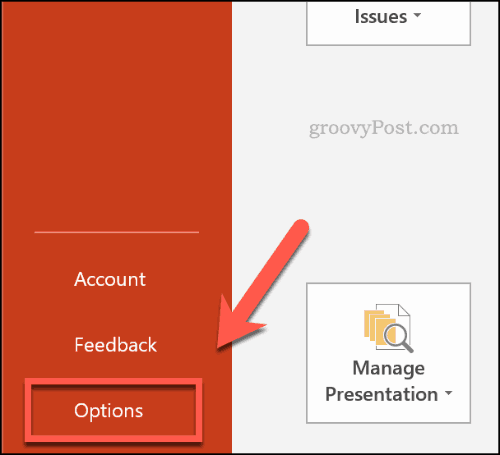
在 PowerPoint 選項菜單中,按保存選項卡。
在 共享此演示文稿時保持保真度部分下,單擊以禁用 在文件中嵌入字體複選框。
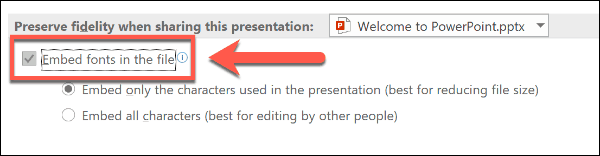
取消選中該選項後,單擊“確定”保存設置,然後按“文件”>“保存”保存文檔。保存後,應刪除任何嵌入的字體文件。
但是,此設置應該只影響少數 PowerPoint 用戶,並且如果您使用大量自定義字體,則可能只會減小您的 PowerPoint 文件大小。
刪除隱藏的 PowerPoint 數據
您創建的每個 PowerPoint 文檔都附加了其他信息,包括作者和其他隱藏的元數據。如果您嘗試優化 PowerPoint 文件大小,刪除此信息應該有助於減小文件大小,儘管影響應該相對較小。
為此,請打開 PowerPoint 演示文稿,然後單擊 文件 > 信息 > 檢查問題 > 檢查文檔。
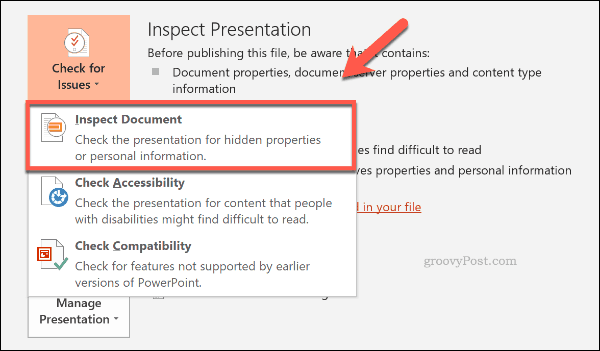
在 Document Inspector窗口中,確保選中Document Properties and Personal Information複選框,然後按 Inspect。
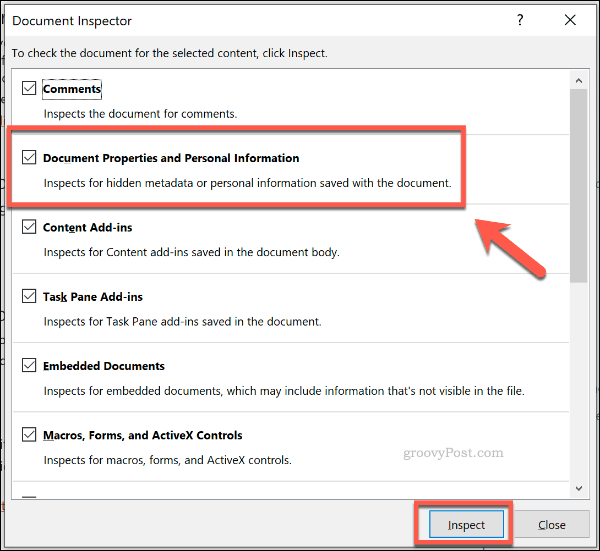
文檔檢查器掃描您的 PowerPoint 演示文稿後,單擊 文檔屬性和個人信息選項的全部刪除按鈕 。
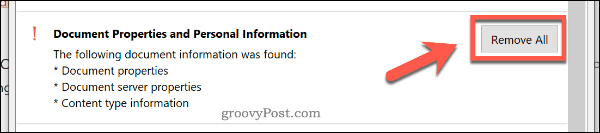
這將從您的 PowerPoint 演示文稿中刪除所有個人元數據,從而少量減少文件大小。
創建更好的 PowerPoint 演示文稿
創建高質量的 PowerPoint 演示文稿無需犧牲質量。如果您擔心 PowerPoint 文件大小,請壓縮您的媒體文件並使用 PPTX 文件格式。
如果您想完全放棄 PowerPoint,可以考慮改用 Microsoft Sway。
Ginger 是一款免費的拼字和文法檢查器。
Blocks 是一款供三年級小學生練習檢測和眼力技能的智力遊戲,被教師納入 IT 教學支援計劃。
Prezi 是一款免費應用程序,可讓您在線上和離線建立數位簡報。
Mathway 是一款非常有用的應用程序,可協助您解決所有需要比裝置內建計算器更複雜的工具的數學問題。
Adobe Presenter 是 Adobe Systems 發佈的電子學習軟體,可在 Microsoft Windows 平台上作為 Microsoft PowerPoint 外掛程式使用。
Toucan 是一個教育科技平台。它允許您在瀏覽常見的日常網站時學習新語言。
eNetViet 是一款幫助家長與孩子就讀的學校建立聯繫的應用程序,以便他們可以清楚地了解孩子當前的學習情況。
Duolingo - 免費學習語言,或簡稱 Duolingo,是一個教育程序,可讓您學習和練習許多不同的語言。
RapidTyping 是一款方便易用的鍵盤訓練工具,可協助您提高打字速度並減少拼字錯誤。透過針對許多不同級別組織的課程,RapidTyping 將教您如何打字或提高現有技能。
MathType 是來自開發人員 Design Science (Dessci) 的互動式方程式軟體,它允許您為文字處理、演示、電子學習等創建和註釋數學符號。該編輯器還用於創建 TeX、LaTeX 和 MathML 文件。








